Kaspersky Security Center 13.2
- Справка Kaspersky Security Center 13.2
- Что нового
- Kaspersky Security Center 13.2
- О Kaspersky Security Center
- Аппаратные и программные требования
- Список поддерживаемых программ "Лаборатории Касперского"
- Неподдерживаемые операционные системы и платформы
- Лицензии и возможности Kaspersky Security Center 13.2
- О совместимости Сервера администрирования и Kaspersky Security Center 13.2 Web Console
- Сравнение версий Kaspersky Security Center: на базе Windows и на базе Linux
- О Kaspersky Security Center Cloud Console
- Основные понятия
- Сервер администрирования
- Иерархия Серверов администрирования
- Виртуальный Сервер администрирования
- Сервер мобильных устройств
- Веб-сервер
- Агент администрирования
- Группы администрирования
- Управляемое устройство
- Нераспределенное устройство
- Рабочее место администратора
- Плагин управления
- Веб-плагин управления
- Политики
- Профили политик
- Задачи
- Область действия задачи
- Взаимосвязь политики и локальных параметров программы
- Точка распространения
- Шлюз соединения
- Архитектура программы
- Основной сценарий установки
- Порты, используемые Kaspersky Security Center
- Сертификаты для работы с Kaspersky Security Center
- О сертификатах Kaspersky Security Center
- О сертификате Сервера администрирования
- Требования к пользовательским сертификатам, используемым в Kaspersky Security Center
- Сценарий: Задание пользовательского сертификата Сервера администрирования
- Замена сертификата Сервера администрирования с помощью утилиты klsetsrvcert
- Подключение Агентов администрирования к Серверу администрирования с помощью утилиты klmover
- Перевыпуск сертификата Веб-сервера
- Схемы трафика данных и использования портов
- Сервер администрирования и управляемые устройства в локальной сети (LAN)
- Главный Сервер администрирования в локальной сети (LAN) и два подчиненных Сервера администрирования
- Сервер администрирования внутри локальной сети (LAN), управляемые устройства в интернете; использование TMG
- Сервер администрирования внутри локальной сети (LAN), управляемые устройства в интернете; использование шлюза соединения
- Сервер администрирования внутри демилитаризованной зоны (DMZ), управляемые устройства в интернете
- Взаимодействие компонентов Kaspersky Security Center и программ безопасности: дополнительные сведения
- Условные обозначения в схемах взаимодействия
- Сервер администрирования и СУБД
- Сервер администрирования и Консоль администрирования
- Сервер администрирования и клиентское устройство: Управление программой безопасности
- Обновление программного обеспечения на клиентском устройстве с помощью точки распространения
- Иерархия Серверов администрирования: главный Сервер администрирования и подчиненный Сервер администрирования
- Иерархия Серверов администрирования с подчиненным Сервером в демилитаризованной зоне
- Сервер администрирования, шлюз соединений в сегменте сети и клиентское устройство
- Сервер администрирования и два устройства в демилитаризованной зоне: шлюз соединений и клиентское устройство
- Сервер администрирования и Kaspersky Security Center 13.2 Web Console
- Активация и управление приложением безопасности на мобильном устройстве
- Лучшие практики развертывания
- Подготовка к развертыванию
- Планирование развертывания Kaspersky Security Center
- Типовые способы развертывания системы защиты
- О планировании развертывания Kaspersky Security Center в сети организации
- Выбор структуры защиты организации
- Типовые конфигурации Kaspersky Security Center
- О выборе СУБД для Сервера администрирования
- Выбор СУБД
- Управление мобильными устройствами с установленным Kaspersky Endpoint Security для Android
- Предоставление доступа к Серверу администрирования из интернета
- О точках распространения
- Расчет количества и конфигурации точек распространения
- Иерархия Серверов администрирования
- Виртуальные Серверы администрирования
- Информация об ограничениях Kaspersky Security Center
- Нагрузка на сеть
- Подготовка к управлению мобильными устройствами
- Сведения о производительности Сервера администрирования
- Планирование развертывания Kaspersky Security Center
- Развертывание Агента администрирования и программы безопасности
- Первоначальное развертывание
- Настройка параметров инсталляторов
- Инсталляционные пакеты
- Свойства MSI и файлы трансформации
- Развертывание при помощи сторонних средств удаленной установки приложений
- О задачах удаленной установки программ Kaspersky Security Center
- Развертывание захватом и копированием образа жесткого диска устройства
- Неверно выполнено копирование образа жесткого диска
- Развертывание с помощью механизма групповых политик Microsoft Windows
- Принудительное развертывание с помощью задачи удаленной установки приложений Kaspersky Security Center
- Запуск автономных пакетов, сформированных Kaspersky Security Center
- Возможности ручной установки приложений
- Удаленная установка программ на устройства с установленным Агентом администрирования
- Управление перезагрузкой устройств в задаче удаленной установки
- Целесообразность обновления баз в инсталляционном пакете программы безопасности
- Использование средств удаленной установки приложений Kaspersky Security Center для запуска на управляемых устройствах произвольных исполняемых файлов
- Мониторинг развертывания
- Настройка параметров инсталляторов
- Виртуальная инфраструктура
- Поддержка отката файловой системы для устройств с Агентом администрирования
- Локальная установка программ
- Локальная установка Агента администрирования
- Установка Агента администрирования в неинтерактивном (тихом) режиме
- Установка Агента администрирования для Linux в неинтерактивном (тихом) режиме (с файлом ответов)
- Локальная установка плагина управления программой
- Установка программ в неинтерактивном режиме
- Установка программ с помощью автономных пакетов
- Параметры инсталляционного пакета Агента администрирования
- Просмотр Политики конфиденциальности
- Первоначальное развертывание
- Развертывание систем управления мобильными устройствами
- Развертывание системы управления по протоколу Exchange ActiveSync
- Установка Сервера мобильных устройств Exchange ActiveSync
- Подключение мобильных устройств к Серверу мобильных устройств Exchange ActiveSync
- Настройка веб-сервера Internet Information Services
- Локальная установка Сервера мобильных устройств Exchange ActiveSync
- Удаленная установка Сервера мобильных устройств Exchange ActiveSync
- Развертывание системы управления по протоколу iOS MDM
- Инсталляция Сервера iOS MDM
- Установка Сервера iOS MDM в неинтерактивном режиме
- Схемы развертывания Сервера iOS MDM
- Упрощенная схема развертывания
- Схема развертывания с использованием принудительного делегирования Kerberos Constrained Delegation (KCD)
- Использование Сервера iOS MDM несколькими виртуальными Серверами
- Получение APNs-сертификата
- Обновление APNs-сертификата
- Настройка резервного сертификата Сервера iOS MDM
- Установка APNs-сертификата на Сервер iOS MDM
- Настройка доступа к сервису Apple Push Notification
- Выписка и установка общего сертификата на мобильное устройство
- Добавление KES-устройства в список управляемых устройств
- Подключение KES-устройств к Серверу администрирования
- Интеграция с инфраструктурой открытых ключей
- Веб-сервер Kaspersky Security Center
- Развертывание системы управления по протоколу Exchange ActiveSync
- Подготовка к развертыванию
- Установка Kaspersky Security Center
- Подготовка к установке
- Учетные записи для работы с СУБД
- Сценарий: Аутентификация Microsoft SQL Server
- Рекомендации по установке Сервера администрирования
- Создание учетных записей для служб Сервера администрирования на отказоустойчивом кластере
- Задание папки общего доступа
- Удаленная установка средствами Сервера администрирования с помощью групповых политик Active Directory
- Удаленная установка рассылкой UNC-пути на автономный пакет
- Обновление из общей папки Сервера администрирования
- Установка образов операционных систем
- Указание адреса Сервера администрирования
- Стандартная установка
- Шаг 1. Просмотр Лицензионного соглашения и Политики конфиденциальности
- Шаг 2. Выбор типа установки
- Шаг 3. Установка Kaspersky Security Center 13.2 Web Console
- Шаг 4. Выбор размера сети
- Шаг 5. Выбор базы данных
- Шаг 6. Настройка параметров SQL-сервера
- Шаг 7. Выбор режима аутентификации
- Шаг 8. Распаковка и установка файлов на жесткий диск
- Выборочная установка
- Шаг 1. Просмотр Лицензионного соглашения и Политики конфиденциальности
- Шаг 2. Выбор типа установки
- Шаг 3. Выбор компонентов для установки
- Шаг 4. Установка Kaspersky Security Center 13.2 Web Console
- Шаг 5. Выбор размера сети
- Шаг 6. Выбор базы данных
- Шаг 7. Настройка параметров SQL-сервера
- Шаг 8. Выбор режима аутентификации
- Шаг 9. Выбор учетной записи для запуска Сервера администрирования
- Шаг 10. Выбор учетной записи для запуска служб Kaspersky Security Center
- Шаг 11. Определение папки общего доступа
- Шаг 12. Настройка параметров подключения к Серверу администрирования
- Шаг 13. Задание адреса Сервера администрирования
- Шаг 14. Адрес Сервера для подключения мобильных устройств
- Шаг 15. Выбор плагинов управления программами
- Шаг 16. Распаковка и установка файлов на жесткий диск
- Развертывание отказоустойчивого кластера "Лаборатории Касперского"
- Сценарий: Развертывание отказоустойчивого кластера "Лаборатории Касперского"
- Об отказоустойчивом кластере "Лаборатории Касперского"
- Подготовка файлового сервера для отказоустойчивого кластера "Лаборатории Касперского"
- Подготовка узлов для отказоустойчивого кластера "Лаборатории Касперского"
- Установка Kaspersky Security Center на узлы отказоустойчивого кластера "Лаборатории Касперского"
- Запуск и остановка узла кластера вручную
- Установка Сервера администрирования на отказоустойчивом кластере Microsoft
- Шаг 1. Просмотр Лицензионного соглашения и Политики конфиденциальности
- Шаг 2. Выбор типа установки на кластер
- Шаг 3. Указание имени виртуального Сервера администрирования
- Шаг 4. Указание параметров сети виртуального Сервера администрирования
- Шаг 5. Указание группы кластеров
- Шаг 6. Выбор кластерного хранилища данных
- Шаг 7. Указание учетной записи для удаленной установки
- Шаг 8. Выбор компонентов для установки
- Шаг 9. Выбор размера сети
- Шаг 10. Выбор базы данных
- Шаг 11. Настройка параметров SQL-сервера
- Шаг 12. Выбор режима аутентификации
- Шаг 13. Выбор учетной записи для запуска Сервера администрирования
- Шаг 14. Выбор учетной записи для запуска служб Kaspersky Security Center
- Шаг 15. Определение папки общего доступа
- Шаг 16. Настройка параметров подключения к Серверу администрирования
- Шаг 17. Задание адреса Сервера администрирования
- Шаг 18. Адрес Сервера для подключения мобильных устройств
- Шаг 19. Распаковка и установка файлов на жесткий диск
- Установка Сервера администрирования в неинтерактивном режиме
- Установка Консоли администрирования на рабочее место администратора
- Изменения в системе после установки Kaspersky Security Center
- Удаление программы
- Обновление предыдущей версии Kaspersky Security Center
- Первоначальная настройка Kaspersky Security Center
- Мастер первоначальной настройки Сервера администрирования
- О мастере первоначальной настройки
- Запуск мастера первоначальной настройки Сервера администрирования
- Шаг 1. Настройка параметров прокси-сервера
- Шаг 2. Выбор способа активации программы
- Шаг 3. Выбор областей защиты и платформ
- Шаг 4. Выбор плагинов для управляемых программ
- Шаг 5. Загрузка дистрибутивов и создание инсталляционных пакетов
- Шаг 6. Настройка использования Kaspersky Security Network
- Шаг 7. Настройка параметров отправки уведомлений по электронной почте
- Шаг 8. Настройка параметров управления обновлениями
- Шаг 9. Создание первоначальной конфигурации защиты
- Шаг 10. Подключение мобильных устройств
- Шаг 11. Загрузка обновлений
- Шаг 12. Обнаружение устройств
- Шаг 13. Завершение работы мастера первоначальной настройки
- Настройка подключения Консоли администрирования к Серверу администрирования
- Подключение автономных устройств
- Сценарий: Подключение автономных устройств через шлюз соединения
- О подключении автономных устройств
- Подключение внешних настольных компьютеров к Серверу администрирования
- О профилях соединения для автономных пользователей
- Создание профиля соединения для автономных пользователей
- О переключении Агента администрирования на другой Сервер администрирования
- Создание правила переключения Агента администрирования по сетевому местоположению
- Шифрование подключения SSL/TLS
- Уведомления о событиях
- Настройка интерфейса
- Мастер первоначальной настройки Сервера администрирования
- Обнаружение устройств в сети
- Сценарий: Обнаружение сетевых устройств
- Нераспределенные устройства
- Обнаружение устройств
- Работа с Windows-доменами Просмотр и изменение параметров домена
- Настройка правил хранения для нераспределенных устройств
- Работа с IP-диапазонами
- Работа с группами Active Directory. Просмотр и изменение параметров группы
- Создание правил автоматического перемещения устройств в группы администрирования
- Использование динамического режима VDI на клиентских устройствах
- Инвентаризация оборудования
- Лицензирование программы
- Программы "Лаборатории Касперского". Централизованное развертывание
- Замещение программ безопасности сторонних производителей
- Установка программ с помощью задачи удаленной установки
- Установка программ с помощью мастера удаленной установки
- Просмотр отчета о развертывании защиты
- Удаленная деинсталляция программ
- Работа с инсталляционными пакетами
- Создание инсталляционного пакета
- Создание автономного инсталляционного пакета
- Создание пользовательского инсталляционного пакета
- Просмотр и изменение свойств пользовательских инсталляционных пакетов
- Получение инсталляционного пакета Агента администрирования из комплекта поставки Kaspersky Security Center
- Распространение инсталляционных пакетов на подчиненные Серверы администрирования
- Распространение инсталляционных пакетов с помощью точек распространения
- Передача в Kaspersky Security Center информации о результатах установки программы
- Определение адреса прокси-сервера KSN для инсталляционных пакетов
- Получение актуальных версий программ
- Подготовка устройства к удаленной установке. Утилита riprep.exe
- Подготовка устройства с операционной системой Linux к удаленной установке Агента администрирования
- Подготовка устройства с операционной системой macOS к удаленной установке Агента администрирования
- Программы "Лаборатории Касперского": лицензирование и активация
- Лицензирование управляемых программ
- Просмотр информации об используемых лицензионных ключах
- Добавление лицензионного ключа в хранилище Сервера администрирования
- Удаление лицензионного ключа Сервера администрирования
- Распространение лицензионного ключа на клиентские устройства
- Автоматическое распространение лицензионного ключа
- Создание и просмотр отчета об использовании лицензионных ключей
- Просмотр информации о лицензионных ключах программы
- Настройка защиты сети
- Сценарий: Настройка защиты сети
- Настройка и распространение политик: подход, ориентированный на устройства
- Подходы к управлению безопасностью, ориентированные на устройства и на пользователей
- Ручная настройка политики Kaspersky Endpoint Security
- Ручная настройка групповой задачи обновления Kaspersky Endpoint Security
- Ручная настройка групповой задачи проверки устройства Kaspersky Endpoint Security
- Настройка расписания задачи Поиск уязвимостей и требуемых обновлений
- Ручная настройка групповой задачи установки обновлений и закрытия уязвимостей
- Настройка количества событий в хранилище событий
- Установка максимального срока хранения информации о закрытых уязвимостях
- Управление задачами
- Создание задачи
- Создание задачи Сервера администрирования
- Создание задачи для набора устройств
- Создание локальной задачи
- Отображение унаследованной групповой задачи в рабочей области вложенной группы
- Автоматическое включение устройств перед запуском задачи
- Автоматическое выключение устройства после выполнения задачи
- Ограничение времени выполнения задачи
- Экспорт задачи
- Импорт задачи
- Конвертация задач
- Запуск и остановка задачи вручную
- Приостановка и возобновление задачи вручную
- Наблюдение за ходом выполнения задачи
- Просмотр результатов выполнения задач, хранящихся на Сервере администрирования
- Настройка фильтра информации о результатах выполнения задачи
- Изменение задачи. Откат изменений
- Сравнение задач
- Учетные записи для запуска задач
- Мастер изменения паролей задач
- Создание иерархии групп администрирования, подчиненных виртуальному Серверу администрирования
- Политики и профили политик
- Иерархия политик, использование профилей политик
- Управление политиками
- Создание политики
- Отображение унаследованной политики во вложенной группе
- Активация политики
- Автоматическая активация политики по событию "Вирусная атака"
- Применение политики для автономных пользователей
- Изменение политики. Откат изменений
- Сравнение политик
- Удаление политики
- Копирование политики
- Экспорт политики
- Импорт политики
- Конвертация политик
- Управление профилями политик
- Правила перемещения устройств.
- Копирование правил перемещения устройств
- Категоризация программного обеспечения
- Необходимые условия для установки программ на устройства организации-клиента
- Просмотр и изменение локальных параметров программы
- Обновление Kaspersky Security Center и управляемых программ
- Сценарий: Регулярное обновление баз и программ "Лаборатории Касперского"
- Об обновлении баз, программных модулей и программ "Лаборатории Касперского"
- Об использовании файлов различий для обновления баз и программных модулей "Лаборатории Касперского"
- Включение функции загрузки файлов различий: сценарий
- Создание задачи для загрузки обновлений в хранилище Сервера администрирования
- Создание задачи загрузки обновлений в хранилища точек распространения
- Настройка параметров задачи загрузки обновлений в хранилище Сервера администрирования
- Проверка полученных обновлений
- Настройка проверочных политик и вспомогательных задач
- Просмотр полученных обновлений
- Автоматическая установка обновлений для Kaspersky Endpoint Security на устройства
- Офлайн-модель получения обновлений
- Включение и выключение офлайн-модели получения обновлений
- Автоматическая установка обновлений и патчей для компонентов Kaspersky Security Center
- Включение и выключение автоматической установки обновлений и патчей для компонентов Kaspersky Security Center
- Автоматическое распространение обновлений
- Автоматическое распространение обновлений на клиентские устройства
- Автоматическое распространение обновлений на подчиненные Серверы администрирования
- Автоматическая установка обновлений программных модулей Агентов администрирования
- Автоматическое назначение точек распространения
- Назначение устройства точкой распространения вручную
- Удаление устройства из списка точек распространения
- Загрузка обновлений точками распространения
- Удаление обновлений программного обеспечения из хранилища
- Установка патча для программы "Лаборатории Касперского" в кластерной модели
- Управление программами сторонних производителей на клиентских устройствах
- Установка обновлений программ сторонних производителей
- Сценарий: Обновление программ сторонних производителей
- Просмотр информации о доступных обновлениях для программ сторонних производителей
- Одобрение и отклонение обновлений программного обеспечения
- Синхронизация обновлений Windows Update с Сервером администрирования
- Установка обновлений на устройства вручную
- Настройка обновлений Windows в политике Агента администрирования
- Закрытие уязвимостей в программах сторонних производителей
- Сценарий: Обнаружение и закрытие уязвимостей в программах сторонних производителей
- Об обнаружении и закрытии уязвимостей в программах
- Просмотр информации об уязвимостях в программах
- Просмотр статистики уязвимостей на управляемых устройствах
- Поиск уязвимостей в программах
- Закрытие уязвимостей в программах
- Игнорирование уязвимостей в программах
- Пользовательские исправления для уязвимостей в программах сторонних производителей
- Правила установки обновлений
- Группы программ
- Сценарий: Управление программами
- Создание категорий программ для политики Kaspersky Endpoint Security для Windows
- Создание пополняемой вручную категории программ
- Создание автоматически пополняемой категории программ
- Добавление исполняемых файлов, связанных с событием, в категорию программы
- Настройка управления запуском программ на клиентских устройствах
- Просмотр результатов статического анализа правил запуска исполняемых файлов
- Просмотр реестра программ
- Изменение времени начала инвентаризации программного обеспечения
- Об управлении лицензионными ключами программ сторонних производителей
- Создание групп лицензионных программ
- Управление лицензионными ключами для групп лицензионных программ
- Инвентаризация исполняемых файлов
- Просмотр информации об исполняемых файлах
- Установка обновлений программ сторонних производителей
- Мониторинг и отчеты
- Сценарий: Мониторинг и отчеты
- Мониторинг цветовых индикаторов и зарегистрированных событий в Консоли администрирования
- Работа с отчетами, статистикой и уведомлениями
- Работа с отчетами
- Работа со статистической информацией
- Настройка параметров уведомлений о событиях
- Создание сертификата для SMTP-сервера
- Выборки событий
- Выборки устройств
- Мониторинг установки и удаления программ
- Типы событий
- Блокировка частых событий
- Контроль изменения состояния виртуальных машин
- Отслеживание состояния антивирусной защиты с помощью информации в системном реестре
- Просмотр и настройка действий, когда устройство неактивно
- Выключение объявлений "Лаборатории Касперского"
- Настройка точек распространения и шлюзов соединений
- Типовая конфигурация точек распространения: один офис
- Типовая конфигурация точек распространения: Множество небольших изолированных офисов
- Назначение управляемого устройства точкой распространения
- Подключение нового сегмента сети с помощью устройств под управлением Linux
- Подключение устройства под управлением Linux в качестве шлюза в демилитаризованной зоне
- Подключение устройства под управлением Linux к Серверу администрирования с помощью шлюза соединения
- Добавление шлюза соединения в демилитаризованной зоне в качестве точки распространения
- Автоматическое назначение точек распространения
- О локальной установке Агента администрирования на устройство, выбранное точкой распространения
- Об использовании точки распространения в качестве шлюза соединений
- Добавление IP-диапазонов в список проверенных диапазонов точки распространения
- Использование точки распространения в качестве извещающего сервера
- Другие повседневные задачи
- Управление Серверами администрирования
- Создание иерархии Серверов администрирования: добавление подчиненного Сервера администрирования
- Подключение к Серверу администрирования и переключение между Серверами администрирования
- Права доступа к Серверу администрирования и его объектам
- Условия подключения к Серверу администрирования через интернет
- Защищенное подключение к Серверу администрирования
- Отключение от Сервера администрирования
- Добавление Сервера администрирования в дерево консоли
- Удаление Сервера администрирования из дерева консоли
- Добавление виртуального Сервера администрирования в дерево консоли
- Смена учетной записи службы Сервера администрирования. Утилита klsrvswch
- Изменение учетных данных СУБД
- Решение проблем с узлами Сервера администрирования
- Просмотр и изменение параметров Сервера администрирования
- Настройка общих параметров Сервера администрирования
- Параметры интерфейса Консоли администрирования
- Обработка и хранение событий на Сервере администрирования
- Просмотр журнала подключений к Серверу администрирования
- Контроль возникновения вирусных эпидемий
- Ограничение трафика
- Настройка параметров Веб-сервера
- Работа с внутренними пользователями
- Резервное копирование и восстановление параметров Сервера администрирования
- Резервное копирование и восстановление данных Сервера администрирования
- Перенос Сервера администрирования и сервера баз данных на другое устройство
- Избегание конфликтов между Серверами администрирования
- Двухэтапная проверка
- Сценарий: Настройка двухэтапной проверки для всех пользователей
- О двухэтапной проверке
- Включение двухэтапной проверки для вашей учетной записи
- Включение двухэтапной проверки для всех пользователей
- Выключение двухэтапной проверки для учетной записи пользователя
- Выключение двухэтапной проверки для всех пользователей
- Исключение учетных записей из двухэтапной проверки
- Изменение имени издателя кода безопасности
- Управление группами администрирования
- Управление клиентскими устройствами
- Подключение клиентских устройств к Серверу администрирования
- Подключение клиентского устройства к Серверу администрирования вручную. Утилита klmover
- Туннелирование соединения клиентского устройства с Сервером администрирования
- Удаленное подключение к рабочему столу клиентского устройства
- Подключение к устройствам с помощью совместного доступа к рабочему столу Windows
- Настройка перезагрузки клиентского устройства
- Аудит действий на удаленном клиентском устройстве
- Проверка соединения клиентского устройства с Сервером администрирования
- Идентификация клиентских устройств на Сервере администрирования
- Перемещение устройств в состав группы администрирования
- Смена Сервера администрирования для клиентских устройств
- Кластеры и массивы серверов
- Удаленное включение, выключение и перезагрузка клиентских устройств
- Об использовании постоянного соединения между управляемым устройством и Сервером администрирования
- О принудительной синхронизации
- О расписании соединений
- Отправка сообщения пользователям устройств
- Работа с программой Kaspersky Security для виртуальных сред
- Настройка переключения статусов устройств
- Назначение тегов устройствам и просмотр назначенных тегов
- Удаленная диагностика клиентских устройств. Утилита удаленной диагностики Kaspersky Security Center
- Подключение утилиты удаленной диагностики к клиентскому устройству
- Включение и выключение трассировки, загрузка файла трассировки
- Загрузка параметров программ
- Загрузка журналов событий
- Загрузка нескольких диагностических информационных элементов
- Запуск диагностики и загрузка ее результатов
- Запуск, остановка и перезапуск программ
- Устройства с защитой на уровне UEFI
- Параметры управляемого устройства
- Общие параметры политик
- Параметры политики Агента администрирования
- Управление учетными записями пользователей
- Работа с учетными записями пользователей
- Добавление учетной записи внутреннего пользователя
- Изменение учетной записи внутреннего пользователя
- Изменение количества попыток ввода пароля
- Настройка проверки уникальности имени внутреннего пользователя
- Добавление группы безопасности
- Добавление пользователя в группу
- Настройка прав доступа к функциям программы. Управление доступом на основе ролей
- Назначение пользователя владельцем устройства
- Рассылка сообщений пользователям
- Просмотр списка мобильных устройств пользователя
- Установка сертификата пользователю
- Просмотр списка сертификатов, выписанных пользователю
- Об администраторе виртуального Сервера администрирования
- Удаленная установка операционных систем и программ
- Создание образов операционных систем
- Установка образов операционных систем
- Настройка адреса прокси-сервера KSN
- Добавление драйверов для среды предустановки Windows (WinPE)
- Добавление драйверов в инсталляционный пакет с образом операционной системы
- Настройка параметров утилиты sysprep.exe
- Развертывание операционных систем на новых устройствах в сети
- Развертывание операционных систем на клиентских устройствах
- Создание инсталляционных пакетов программ
- Выписка сертификата для инсталляционных пакетов программ
- Установка программ на клиентские устройства
- Работа с ревизиями объектов
- Удаление объектов
- Управление мобильными устройствами
- Сценарий: развертывание Управления мобильными устройствами
- О групповых политиках для управления iOS MDM и EAS-устройствами
- Включение Управления мобильными устройствами
- Изменение параметров Управления мобильными устройствами
- Выключение Управления мобильными устройствами
- Работа с командами для мобильных устройств
- Работа с сертификатами для мобильных устройств
- Запуск мастера установки сертификата
- Шаг 1. Выбор типа сертификата
- Шаг 2. Выбор типа устройства
- Шаг 3. Выбор базы данных
- Шаг 4. Выбор источника сертификата
- Шаг 5. Назначение тега сертификатам
- Шаг 6. Описание параметров публикации сертификата
- Шаг 7. Выбор способа уведомления пользователей
- Шаг 8. Генерация сертификата
- Настройка правил выпуска сертификатов
- Интеграция с инфраструктурой открытых ключей
- Включение поддержки Kerberos Constrained Delegation
- Добавление мобильных устройств iOS в список управляемых устройств
- Добавление мобильных устройств Android в список управляемых устройств
- Управление мобильными устройствами Exchange ActiveSync
- Добавление профиля управления
- Удаление профиля управления
- Работа с политиками Exchange ActiveSync
- Настройка области проверки
- Работа с EAS-устройствами
- Просмотр информации о EAS-устройстве
- Отключение EAS-устройства от управления
- Права пользователя для управления мобильными устройствами Exchange ActiveSync
- Управление iOS MDM-устройствами
- Подписание iOS MDM-профиля сертификатом
- Добавление конфигурационного профиля
- Установка конфигурационного профиля на устройство
- Удаление конфигурационного профиля с устройства
- Добавление нового устройства посредством публикации ссылки на профиль
- Добавление нового устройства посредством установки профиля администратором
- Добавление provisioning-профиля
- Установка provisioning-профиля на устройство
- Удаление provisioning-профиля с устройства
- Добавление управляемого приложения
- Установка приложения на мобильное устройство
- Удаление приложения с устройства
- Настройка параметров роуминга на мобильном устройстве iOS MDM
- Просмотр информации о iOS MDM-устройстве
- Отключение iOS MDM-устройства от управления
- Отправка команд на устройство
- Проверка статуса исполнения отправленных команд
- Управление KES-устройствами
- Шифрование и защита данных
- Хранилища данных
- Kaspersky Security Network (KSN)
- О KSN
- Настройка доступа к Kaspersky Security Network
- Включение и отключение KSN
- Просмотр принятого Положения о KSN
- Просмотр статистики прокси-сервера KSN
- Принятие обновленного Положения о KSN
- Дополнительная защита с использованием Kaspersky Security Network
- Проверка, работает ли точка распространения как прокси-сервер KSN
- Переключение между онлайн-справкой и офлайн-справкой
- Управление Серверами администрирования
- Экспорт событий в SIEM-системы
- Сценарий: Настройка экспорта событий в SIEM-системы
- Предварительные условия
- О событиях в Kaspersky Security Center
- Об экспорте событий
- О настройке экспорта событий в SIEM-системе
- Выбор событий для экспорта в SIEM-системы в формате Syslog
- Об экспорте событий в формате Syslog
- Об экспорте событий в форматах CEF и LEEF
- Настройка Kaspersky Security Center для экспорта событий в SIEM-систему
- Экспорт событий напрямую из базы данных
- Просмотр результатов экспорта
- Использование SNMP для отправки статистики программам сторонних производителей
- Работа в облачном окружении
- О работе в облачном окружении
- Сценарий: Развертывание в облачном окружении
- Предварительные условия для развертывания Kaspersky Security Center в облачном окружении
- Аппаратные требования для Сервера администрирования в облачном окружении
- Варианты лицензирования в облачном окружении
- Параметры базы данных для работы в облачном окружении
- Работа в облачном окружении Amazon Web Services
- Работа в облачном окружении Microsoft Azure
- Работа в Google Cloud
- Подготовка клиентских устройств в облачном окружении для работы с Kaspersky Security Center
- Создание инсталляционных пакетов, необходимых для мастера настройки для работы в облачном окружении
- Мастер настройки для работы в облачном окружении
- О мастере настройки для работы в облачном окружении
- Шаг 1. Выбор способа активации программы
- Шаг 2. Выбор облачного окружения
- Шаг 3. Аутентификация в облачном окружении
- Шаг 4. Настройка синхронизации с облачным окружением и определение дальнейших действий
- Шаг 5. Настройка Kaspersky Security Network в облачном окружении
- Шаг 6. Настройка параметров отправки уведомлений по электронной почте в облачном окружении
- Шаг 7. Создание первоначальной конфигурации защиты в облачном окружении
- Шаг 8. Выбор действия, когда требуется перезагрузка операционной системы в ходе установки (для облачного окружения)
- Шаг 9. Получение обновлений Сервером администрирования
- Проверка успешности настройки
- Группа облачных устройств
- Опрос облачного сегмента
- Установка программ на устройства в облачном окружении
- Просмотр свойств облачных устройств
- Синхронизация с облачным окружением
- Использование скриптов развертывания для развертывания программ безопасности
- Схема работы Kaspersky Security Center в Yandex.Cloud
- Приложения
- Дополнительные возможности
- Автоматизация работы Kaspersky Security Center. Утилита klakaut
- Работа с внешними инструментами
- Режим клонирования диска Агента администрирования
- Подготовка эталонного устройства с установленным Агентом администрирования для создания образа операционной системы
- Настройка параметров получения сообщений от компонента Мониторинг файловых операций
- Обслуживание Сервера администрирования
- Окно Способ уведомления пользователей
- Раздел Общие
- Окно Выборка устройств
- Окно Определение названия создаваемого объекта
- Раздел Категории программ
- Особенности работы с интерфейсом управления
- Справочная информация
- Поиск и экспорт данных
- Параметры задач
- Глобальный список подсетей
- Использование Агента администрирования для Windows, macOS и Linux: сравнение
- Дополнительные возможности
- О Kaspersky Security Center
- Kaspersky Security Center 13.2 Web Console
- О Kaspersky Security Center 13.2 Web Console
- Аппаратные и программные требования Kaspersky Security Center 13.2 Web Console
- Список программ "Лаборатории Касперского" и решений поддерживаемых программой Kaspersky Security Center 13.2 Web Console
- Схема развертывания Сервера администрирования Kaspersky Security Center и Kaspersky Security Center 13.2 Web Console
- Порты, используемые программой Kaspersky Security Center 13.2 Web Console
- Сценарий: Установка и первоначальная настройка Kaspersky Security Center 13.2 Web Console
- Установка
- Установка системы управления базами данных
- Настройка сервера MariaDB x64 для работы с Kaspersky Security Center 13.2
- Настройка сервера MySQL x64 для работы с Kaspersky Security Center 13.2
- Установка Kaspersky Security Center 13.2 Web Console
- Особенности установки Kaspersky Security Center 13.2 Web Console на платформах Linux
- Установка Kaspersky Security Center 13.2 Web Console, подключенной к Серверу администрирования, установленного на узлах отказоустойчивого кластера "Лаборатории Касперского"
- Обновление Kaspersky Security Center Web Console
- Сертификаты для работы с Kaspersky Security Center 13.2 Web Console
- О переносе данных в Kaspersky Security Center Cloud Console
- Вход в программу Kaspersky Security Center 13.2 Web Console и выход из нее
- Identity and Access Manager в Kaspersky Security Center 13.2 Web Console
- О компоненте Identity and Access Manager
- Включение Identity and Access Manager: сценарий
- Настройка Identity and Access Manager в Kaspersky Security Center 13.2 Web Console
- Регистрация веб-интерфейса Kaspersky Industrial CyberSecurity for Networks в Kaspersky Security Center 13.2 Web Console
- Время жизни токенов и время ожидания авторизации для Identity and Access Manager
- Загрузка и распространение IAM-сертификатов
- Отключение Identity and Access Manager
- Настройка доменной аутентификации с использованием протоколов NTLM и Kerberos
- Мастер первоначальной настройки (Kaspersky Security Center 13.2 Web Console)
- Шаг 1. Указание параметров подключения к интернету
- Шаг 2. Загрузка требуемых обновлений
- Шаг 3. Выбор активов для защиты
- Шаг 4. Выбор шифрования
- Шаг 5. Настройка установки плагинов для управляемых программ
- Шаг 6. Загрузка дистрибутивов и создание инсталляционных пакетов
- Шаг 7. Настройка Kaspersky Security Network
- Шаг 8. Выбор способа активации программы
- Шаг 9. Указание параметров управления обновлениями программ сторонних программ
- Шаг 10. Создание базовой конфигурации защиты сети
- Шаг 11. Настройка параметров отправки уведомлений по электронной почте
- Шаг 12. Выполнение опроса сети
- Шаг 13. Завершение работы мастера первоначальной настройки
- Мастер развертывания защиты
- Запуск мастера развертывания защиты
- Шаг 1. Выбор инсталляционного пакета
- Шаг 2. Выбор способа распространения файла ключа или кода активации
- Шаг 3. Выбор версии Агента администрирования
- Шаг 4. Выбор устройств
- Шаг 5. Задание параметров задачи удаленной установки
- Шаг 6. Управление перезагрузкой
- Шаг 7. Удаление несовместимых программ перед установкой
- Шаг 8. Перемещение устройств в папку Управляемые устройства
- Шаг 9. Выбор учетных записей для доступа к устройствам
- Шаг 10. Запуск установки
- Настройка Сервера администрирования
- Настройка параметров подключения Kaspersky Security Center 13.2 Web Console к Серверу администрирования
- Просмотр журнала подключений к Серверу администрирования
- Настройка количества событий в хранилище событий
- Параметры подключения устройств с защитой на уровне UEFI
- Создание иерархии Серверов администрирования: добавление подчиненного Сервера администрирования
- Просмотр списка подчиненных Серверов администрирования
- Удаление иерархии Серверов администрирования
- Настройка интерфейса
- Управление виртуальными Серверами администрирования
- Включение защиты учетной записи от несанкционированного изменения
- Двухэтапная проверка
- Сценарий: Настройка двухэтапной проверки для всех пользователей
- О двухэтапной проверке
- Включение двухэтапной проверки для вашей учетной записи
- Включение двухэтапной проверки для всех пользователей
- Выключение двухэтапной проверки для учетной записи пользователя
- Выключение двухэтапной проверки для всех пользователей
- Исключение учетных записей из двухэтапной проверки
- Генерация нового секретного ключа
- Изменение имени издателя кода безопасности
- Развертывание программ "Лаборатории Касперского" с помощью Kaspersky Security Center 13.2 Web Console
- Сценарий: Развертывание программ "Лаборатории Касперского" с помощью Kaspersky Security Center 13.2 Web Console
- Загрузка плагинов для программ "Лаборатории Касперского"
- Загрузка и создание инсталляционных пакетов для программ "Лаборатории Касперского"
- Изменение ограничения на размер пользовательского инсталляционного пакета
- Загрузка дистрибутивов для программ "Лаборатории Касперского"
- Проверка успешности развертывания Kaspersky Endpoint Security
- Создание автономного инсталляционного пакета
- Просмотр списка автономных инсталляционных пакетов
- Создание пользовательского инсталляционного пакета
- Распространение инсталляционных пакетов на подчиненные Серверы администрирования
- Указание параметров удаленной установки на устройствах под управлением Unix
- Управление мобильными устройствами
- Замещение программ безопасности сторонних производителей
- Обнаружение устройств в сети
- Программы "Лаборатории Касперского": лицензирование и активация
- Лицензирование управляемых программ
- Добавление лицензионного ключа в хранилище Сервера администрирования
- Распространение лицензионного ключа на клиентские устройства
- Автоматическое распространение лицензионного ключа
- Просмотр информации об используемых лицензионных ключах
- Удаление лицензионного ключа из хранилища
- Отзыв согласия с Лицензионным соглашением
- Продление срока действия лицензии программ "Лаборатории Касперского"
- Использование Kaspersky Marketplace для выбора бизнес-решений
- Настройка защиты сети
- Сценарий: Настройка защиты сети
- Подходы к управлению безопасностью, ориентированные на устройства и на пользователей
- Настройка и распространение политик: подход, ориентированный на устройства
- Настройка и распространение политик: подход, ориентированный на пользователя
- Параметры политики Агента администрирования
- Ручная настройка политики Kaspersky Endpoint Security
- Ручная настройка групповой задачи обновления Kaspersky Endpoint Security
- Предоставление автономного доступа к внешнему устройству, заблокированному компонентом Контроль устройств
- Удаленная деинсталляция программ или обновлений программного обеспечения
- Откат изменений объекта к предыдущей ревизии
- Задачи
- Управление клиентскими устройствами
- Параметры управляемого устройства
- Создание групп администрирования
- Добавление устройств в состав группы администрирования вручную
- Перемещение устройств в состав группы администрирования вручную
- Создание правил перемещения устройств
- Копирование правил перемещения устройств
- Просмотр и настройка действий, когда устройство неактивно
- О статусах устройства
- Настройка переключения статусов устройств
- Удаленное подключение к рабочему столу клиентского устройства
- Подключение к устройствам с помощью совместного доступа к рабочему столу Windows
- Выборки устройств
- Теги устройств
- О тегах устройств
- Создание тегов устройств
- Изменение тегов устройств
- Удаление тегов устройств
- Просмотр устройств, которым назначен тег
- Просмотр тегов, назначенных устройству
- Назначение тегов устройству вручную
- Удаление назначенного тега с устройства
- Просмотр правил автоматического назначения тегов устройствам
- Изменение правил автоматического назначения тегов устройствам
- Создание правил автоматического назначения тегов устройствам
- Выполнение правил автоматического назначения тегов устройствам
- Удаление правил автоматического назначения тегов с устройств
- Управление тегами устройств с помощью утилиты klscflag
- Политики и профили политик
- О политиках и профилях политик
- Блокировка (замок) и заблокированные параметры
- Наследование политик и профилей политик
- Управление политиками
- Просмотр списка политик
- Создание политики
- Изменение политики
- Общие параметры политик
- Включение и выключение параметра наследования политики
- Копирование политики
- Перемещение политики
- Просмотр диаграммы состояния применения политики
- Автоматическая активация политики по событию "Вирусная атака"
- Удаление политики
- Управление профилями политик
- Шифрование и защита данных
- Пользователи и роли пользователей
- О ролях пользователей
- Настройка прав доступа к функциям программы. Управление доступом на основе ролей
- Добавление учетной записи внутреннего пользователя
- Создание группы пользователей
- Изменение учетной записи внутреннего пользователя
- Изменение группы пользователей
- Добавление учетных записей пользователей во внутреннюю группу
- Назначение пользователя владельцем устройства
- Удаление пользователей или групп безопасности
- Создание роли пользователя
- Изменение роли пользователя
- Изменение области для роли пользователя
- Удаление роли пользователя
- Связь профилей политики с ролями
- Kaspersky Security Network (KSN)
- Сценарий: Обновление Kaspersky Security Center и управляемых программ безопасности
- Обновление баз и программ "Лаборатории Касперского"
- Сценарий: Регулярное обновление баз и программ "Лаборатории Касперского"
- Об обновлении баз, программных модулей и программ "Лаборатории Касперского"
- Создание задачи Загрузка обновлений в хранилище Сервера администрирования
- Проверка полученных обновлений
- Создание задачи загрузки обновлений в хранилища точек распространения
- Включение и выключение автоматической установки обновлений и патчей для компонентов Kaspersky Security Center
- Автоматическая установка обновлений для Kaspersky Endpoint Security для Windows
- Одобрение и отклонение обновлений программного обеспечения
- Обновление Сервера администрирования
- Включение и выключение офлайн-модели получения обновлений
- Обновление баз и программных модулей "Лаборатории Касперского" на автономных устройствах
- Резервное копирование и восстановление веб-плагинов
- Настройка точек распространения и шлюзов соединений
- Типовая конфигурация точек распространения: один офис
- Типовая конфигурация точек распространения: Множество небольших изолированных офисов
- О назначении точек распространения
- Автоматическое назначение точек распространения
- Назначение точек распространения вручную
- Изменение списка точек распространения для группы администрирования
- Принудительная синхронизация
- Включение push-сервера
- Управление программами сторонних производителей на клиентских устройствах
- О программах сторонних производителей
- Установка обновлений программ сторонних производителей
- Сценарий: Обновление программ сторонних производителей
- Об обновлениях программ сторонних производителей
- Установка обновлений программ сторонних производителей
- Создание задачи Поиск уязвимостей и требуемых обновлений
- Параметры задачи поиска уязвимостей и требуемых обновлений
- Создание задачи Установка требуемых обновлений и закрытие уязвимостей
- Добавление правил для установки обновлений
- Создание задачи Установка обновлений Центра обновления Windows
- Просмотр информации о доступных обновлениях программ сторонних производителей
- Экспорт списка доступных обновлений в файл
- Одобрение и отклонение обновлений программ сторонних производителей
- Создание задачи Синхронизация обновлений Windows Update
- Автоматическое обновление программ сторонних производителей
- Закрытие уязвимостей в программах сторонних производителей
- Сценарий: Обнаружение и закрытие уязвимостей в программах сторонних производителей
- Об обнаружении и закрытии уязвимостей в программах
- Закрытие уязвимостей в программах сторонних производителей
- Создание задачи Закрытие уязвимостей
- Создание задачи Установка требуемых обновлений и закрытие уязвимостей
- Добавление правил для установки обновлений
- Пользовательские исправления для уязвимостей в программах сторонних производителей
- Просмотр информации об уязвимостях в программах, обнаруженных на всех управляемых устройствах
- Просмотр информации об уязвимостях в программах, обнаруженных на выбранных управляемых устройствах
- Просмотр статистики уязвимостей на управляемых устройствах
- Экспорт списка уязвимостей в программах в текстовый файл
- Игнорирование уязвимостей в программах
- Управление запуском программ на клиентских устройствах
- Сценарий: Управление программами
- О Контроле программ
- Получение и просмотр списка программ, установленных на клиентских устройствах
- Получение и просмотр списка исполняемых файлов, хранящихся на клиентских устройствах
- Создание пополняемой вручную категории программ
- Создание категории программ, в которую входят исполняемые файлы с выбранных устройств
- Создание категории программ, в которую входят исполняемые файлы из выбранных папок
- Просмотр списка категорий программ
- Настройка компонента Контроль программ в политике Kaspersky Endpoint Security для Windows
- Добавление исполняемых файлов, связанных с событием, в категорию программы
- Создание инсталляционного пакета для программы стороннего производителя из базы "Лаборатории Касперского"
- Просмотр и изменение параметров инсталляционного пакета для программы стороннего производителя из базы "Лаборатории Касперского"
- Параметры инсталляционного пакета для программы стороннего производителя из базы "Лаборатории Касперского"
- Теги программ
- Мониторинг и отчеты
- Сценарий: Мониторинг и отчеты
- О типах мониторинга и отчетах
- Панель мониторинга и веб-виджеты
- Отчеты
- События и выборки событий
- Использование выборок событий
- Создание выборки событий
- Изменение выборки событий
- Просмотр списка выборки событий
- Просмотр информации о событии
- Экспорт событий в файл
- Просмотр истории объекта из события
- Удаление событий
- Удаление выборок событий
- Настройка срока хранения события
- Типы событий
- Блокировка частых событий
- Получение событий от Kaspersky Security для Microsoft Exchange Servers
- Уведомления и статусы устройств
- Объявления "Лаборатории Касперского"
- Просмотр информации об обнаруженных угрозах
- Журнал активности Kaspersky Security Center 13.2 Web Console
- Интеграция Kaspersky Security Center с другими решениями
- Настройка доступа к веб-консоли KATA/KEDR
- Установка фонового соединения
- Экспорт событий в SIEM-системы
- Сценарий: Настройка экспорта событий в SIEM-системы
- Предварительные условия
- О событиях в Kaspersky Security Center
- Об экспорте событий
- О настройке экспорта событий в SIEM-системе
- Выбор событий для экспорта в SIEM-системы в формате Syslog
- Об экспорте событий в форматах CEF и LEEF
- Об экспорте событий в формате Syslog
- Настройка Kaspersky Security Center для экспорта событий в SIEM-систему
- Экспорт событий напрямую из базы данных
- Просмотр результатов экспорта
- Работа с Kaspersky Security Center 13.2 Web Console в облачном окружении
- Мастер настройки для работы в облачном окружении в Kaspersky Security Center 13.2 Web Console
- Шаг 1. Ознакомление с мастером
- Шаг 2. Лицензирование программы
- Шаг 3. Выбор облачного окружения и аутентификация
- Шаг 4. Опрос сегмента, настройка синхронизации с облачным окружением и определение дальнейших действий
- Шаг 5. Настройка Kaspersky Security Network для Kaspersky Security Center
- Шаг 6. Создание первоначальной конфигурации защиты
- Опрос сегмента сети с помощью Kaspersky Security Center 13.2 Web Console
- Добавление соединений для опроса облачных сегментов
- Удаление соединения для опроса облачных сегментов
- Настройка расписания опроса с помощью Kaspersky Security Center 13.2 Web Console
- Просмотр результатов опроса облачного сегмента с помощью Kaspersky Security Center 13.2 Web Console
- Просмотр свойств облачных устройств с помощью Kaspersky Security Center 13.2 Web Console
- Синхронизация с облачным сегментом: настройка правила перемещения
- Создание задачи резервного копирования данных Сервера администрирования с использованием облачной СУБД
- Мастер настройки для работы в облачном окружении в Kaspersky Security Center 13.2 Web Console
- Удаленная диагностика клиентских устройств
- Открытие окна удаленной диагностики
- Включение и выключение трассировки для программ
- Загрузка файла трассировки программы
- Удаление файлов трассировки
- Загрузка параметров программ
- Загрузка журналов событий
- Запуск, остановка и перезапуск программы
- Запуск удаленной диагностики программы и загрузка результатов
- Запуск программы на клиентском устройстве
- Загрузка и удаление файлов из Карантина и Резервного хранилища
- Справочное руководство API
- Лучшие практики для поставщиков услуг
- Планирование развертывания Kaspersky Security Center
- Предоставление доступа к Серверу администрирования из интернета
- Типовая конфигурация Kaspersky Security Center
- О точках распространения
- Иерархия Серверов администрирования
- Виртуальные Серверы администрирования
- Управление мобильными устройствами с установленным Kaspersky Endpoint Security для Android
- Развертывание и первоначальная настройка
- Рекомендации по установке Сервера администрирования
- Настройка защиты в сети организации-клиента
- Ручная настройка политики Kaspersky Endpoint Security
- Ручная настройка групповой задачи обновления Kaspersky Endpoint Security
- Ручная настройка групповой задачи проверки устройства Kaspersky Endpoint Security
- Настройка расписания задачи Поиск уязвимостей и требуемых обновлений
- Ручная настройка групповой задачи установки обновлений и закрытия уязвимостей
- Построение структуры групп администрирования и назначение точек распространения
- Иерархия политик, использование профилей политик
- Задачи
- Правила перемещения устройств
- Категоризация программного обеспечения
- О мультитенантных программах
- Резервное копирование и восстановление параметров Сервера администрирования
- Развертывание Агента администрирования и программы безопасности
- Первоначальное развертывание
- Настройка параметров инсталляторов
- Инсталляционные пакеты
- Свойства MSI и файлы трансформации
- Развертывание при помощи сторонних средств удаленной установки приложений
- Общие сведения о задачах удаленной установки приложений Kaspersky Security Center
- Развертывание с помощью механизма групповых политик Microsoft Windows
- Принудительное развертывание с помощью задачи удаленной установки приложений Kaspersky Security Center
- Запуск автономных пакетов, сформированных Kaspersky Security Center
- Возможности ручной установки приложений
- Удаленная установка программ на устройства с установленным Агентом администрирования
- Управление перезагрузкой устройств в задаче удаленной установки
- Целесообразность обновления баз в инсталляционном пакете антивирусного приложения
- Удаление несовместимых программ безопасности сторонних производителей
- Использование средств удаленной установки приложений Kaspersky Security Center для запуска на управляемых устройствах произвольных исполняемых файлов
- Мониторинг развертывания
- Настройка параметров инсталляторов
- Виртуальная инфраструктура
- Поддержка отката файловой системы для устройств с Агентом администрирования
- Первоначальное развертывание
- О профилях соединения для автономных пользователей
- Развертывание поддержки Управления мобильными устройствами
- Другие повседневные задачи
- Планирование развертывания Kaspersky Security Center
- Руководство по масштабированию
- Об этом руководстве
- Информация об ограничениях Kaspersky Security Center
- Расчеты для Серверов администрирования
- Расчеты для точек распространения и шлюзов соединений
- Хранение информации о событиях для задач и политик
- Особенности и оптимальные параметры некоторых задач
- Информация о нагрузке на сеть между Сервером администрирования и защищаемыми устройствами
- Обращение в Службу технической поддержки
- Источники информации о программе
- Глоссарий
- Amazon Machine Image (AMI)
- AWS Application Program Interface (AWS API)
- EAS-устройство
- HTTPS
- IAM-пользователь
- IAM-роль
- Identity and Access Management (IAM)
- iOS MDM-профиль
- iOS MDM-устройство
- JavaScript
- Kaspersky Private Security Network (KPSN)
- Kaspersky Security Center System Health Validator (SHV)
- Kaspersky Security Network (KSN)
- KES-устройство
- Provisioning-профиль
- SSL
- Windows Server Update Services (WSUS)
- Агент администрирования
- Агент аутентификации
- Административные права
- Администратор Kaspersky Security Center
- Администратор клиента
- Администратор поставщика услуг
- Активный ключ
- Антивирусная защита сети
- Антивирусные базы
- Веб-сервер Kaspersky Security Center
- Виртуальный Сервер администрирования
- Вирусная атака
- Владелец устройства
- Внутренние пользователи
- Восстановление
- Восстановление данных Сервера администрирования
- Группа администрирования
- Группа лицензионных программ
- Групповая задача
- Демилитаризованная зона (DMZ)
- Домашний Сервер администрирования
- Дополнительный лицензионный ключ
- Доступное обновление
- Задача
- Задача для набора устройств
- Инсталляционный пакет
- Инстанс Amazon EC2
- Клиент Сервера администрирования (Клиентское устройство)
- Ключ доступа AWS IAM
- Консоль администрирования
- Консоль управления AWS
- Конфигурационный профиль
- Локальная задача
- Локальная установка
- Магазин приложений
- Непосредственное управление программой
- Несовместимая программа
- Облачное окружение
- Обновление
- Общий сертификат
- Оператор Kaspersky Security Center
- Параметры задачи
- Параметры программы
- Плагин управления
- Политика
- Порог вирусной активности
- Поставщик услуг антивирусной защиты
- Принудительная установка
- Профиль
- Рабочее место администратора
- Резервное копирование данных Сервера администрирования
- Ролевая группа
- Ручная установка
- Сервер iOS MDM
- Сервер администрирования
- Сервер мобильных устройств
- Сервер мобильных устройств Exchange ActiveSync
- Серверы обновлений "Лаборатории Касперского"
- Сертификат Сервера администрирования
- Состояние защиты
- Состояние защиты сети
- Срок действия лицензии
- Точка распространения
- Удаленная установка
- Управляемые устройства
- Уровень важности патча
- Уровень важности события
- Устройство с защитой на уровне UEFI
- Уязвимость
- Файл ключа
- Хранилище резервных копий
- Хранилище событий
- Централизованное управление программой
- Широковещательный домен
- Шлюз соединения
- Информация о стороннем коде
- Уведомления о товарных знаках
- Список ограничений
Настройка Kaspersky Security Center для экспорта событий в SIEM-систему
Вы можете включить автоматический экспорт событий в Kaspersky Security Center.
Только общие события могут быть экспортированы от управляемых программ в форматах CEF и LEEF. Специфические события программ не могут быть экспортированы от управляемых программ в форматах CEF и LEEF. Если необходимо экспортировать события управляемых программ или пользовательский набор событий, который настроен с помощью политик управляемых программ, используйте экспорт событий в формате Syslog.
Чтобы включить автоматический экспорт общих событий:
- В дереве консоли Kaspersky Security Center выберите узел с именем Сервера администрирования, события которого необходимо экспортировать.
- В рабочей области выбранного Сервера администрирования перейдите на закладку События.
- Нажмите на стрелку рядом со ссылкой Настроить параметры уведомлений и экспорта событий и в раскрывающемся списке выберите пункт Настроить экспорт в SIEM-систему.
Откроется окно свойств событий на разделе Экспорт событий.
- В разделе Экспорт событий укажите следующие параметры экспорта:
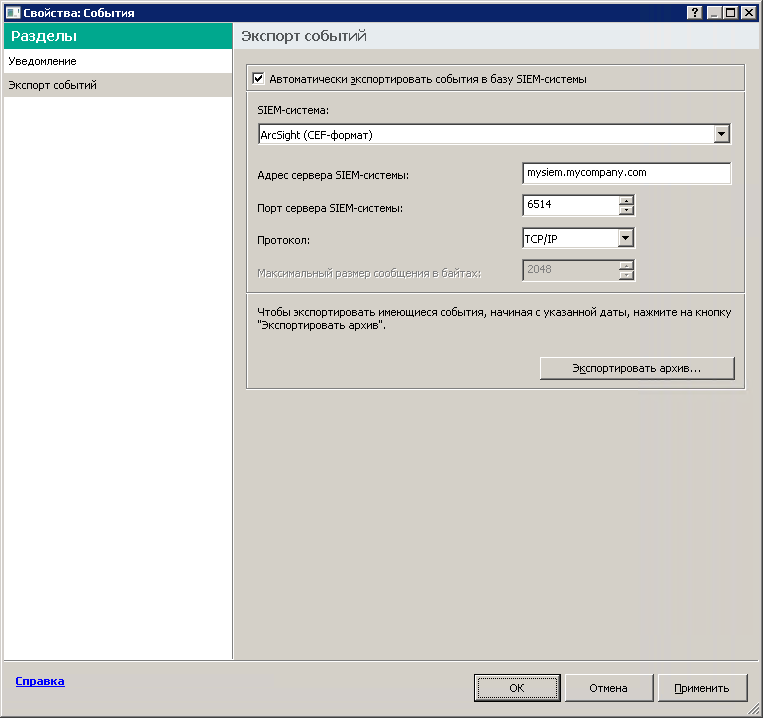
Раздел Экспорт событий окна свойств событий
- Автоматически экспортировать события в базу SIEM-системы
Установите этот флажок, для того чтобы включить автоматический экспорт событий в SIEM-систему. При установке этого флажка все поля в разделе Экспорт событий становятся доступными для редактирования.
- SIEM-система
Выберите, в какую SIEM-систему будет выполняться экспорт событий: QRadar (LEEF-формат), ArcSight (CEF-формат), Splunk (CEF-формат) и формат Syslog (RFC 5424).
- Адрес сервера SIEM-системы
Укажите адрес сервера SIEM-системы. Адрес сервера можно указать в формате DNS- или NetBIOS‑имени или IP-адреса.
- Порт сервера SIEM-системы
Укажите номер порта для соединения с сервером SIEM-системы. Этот номер порта должен совпадать с номером порта, который вы указываете в настройках приемника SIEM-системы для получения событий (см. раздел Настройка SIEM-системы).
- Протокол
Выберите протокол передачи сообщений в SIEM-систему. Вы можете выбрать протокол TCP/IP, UDP или TLS over TCP.
Укажите следующие параметры TLS, если вы выбираете TLS over TCP:
- Аутентификация на SIEM-сервере.
Выберите один из следующих способов аутентификации сервера SIEM-системы:
- Использовать сертификаты ЦС. Вы можете получить файл со списком сертификатов от аккредитованного центра сертификации (CA) и загрузить его в Kaspersky Security Center. Kaspersky Security Center проверяет, подписан ли сертификат SIEM-системы также аккредитованным центром сертификации или нет.
Чтобы добавить доверенный сертификат, нажмите на кнопку Обзор и загрузите сертификат.
Если вы выберете параметр Использовать сертификаты ЦС, можно указать имена субъектов в поле Субъекты сертификатов сервера (необязательно). Имя субъекта – это доменное имя, для которого получен сертификат. Kaspersky Security Center не может подключиться к серверу SIEM-системы, если доменное имя сервера SIEM-системы не совпадает с именем субъекта сертификата сервера SIEM-системы. Однако сервер SIEM-системы может изменить свое доменное имя, если имя субъекта изменилось в сертификате. Для этого укажите имена субъектов в поле Субъекты сертификатов сервера (необязательно). Если какое-либо из указанных имен субъектов совпадает с именем субъекта сертификата SIEM-системы, Kaspersky Security Center проверяет сертификат сервера SIEM-системы.
- Используя SHA-1 отпечатки сертификатов сервера. Вы можете указать в Kaspersky Security Center SHA-1 отпечатки сертификатов SIEM-системы. Чтобы добавить отпечаток SHA-1, введите его в поле под параметром.
- Использовать сертификаты ЦС. Вы можете получить файл со списком сертификатов от аккредитованного центра сертификации (CA) и загрузить его в Kaspersky Security Center. Kaspersky Security Center проверяет, подписан ли сертификат SIEM-системы также аккредитованным центром сертификации или нет.
- Проверка подлинности клиента.
Для аутентификации клиента вы можете вставить свой сертификат или сгенерировать его в Kaspersky Security Center.
- Вставить сертификат. Вы можете использовать сертификат, полученный из любого источника, например, от любого аккредитованного центра сертификации. Чтобы вставить существующий сертификат нажмите на кнопку Поиск сертификата. В открывшемся окне Сертификат выберите один из следующих типов сертификатов, а затем укажите сертификат и его закрытый ключ:
- X.509-сертификат. Загрузите файл с закрытым ключом в поле Закрытый ключ (*.prk, *.pem) и файл с сертификатом в поле Сертификат (*.cer). Для этого нажмите на кнопку Обзор справа от соответствующего поля, а затем добавьте нужный файл. Оба файла не зависят друг от друга. Порядок загрузки файлов не имеет значения. Когда оба файла будут загружены, укажите пароль для расшифровки закрытого ключа в поле Пароль. Пароль может иметь пустое значение, если закрытый ключ не зашифрован.
- Контейнер PKCS#12. Загрузите один файл, содержащий сертификат и его закрытый ключ, в поле Файл сертификата. Для этого нажмите на кнопку Обзор справа от поля и добавьте нужный файл. Когда файл будет загружен, укажите пароль для расшифровки закрытого ключа в поле Пароль. Пароль может иметь пустое значение, если закрытый ключ не зашифрован.
- Сгенерировать ключ. Вы можете сгенерировать самоподписанный сертификат в Kaspersky Security Center. Нажмите на кнопку Сформировать сертификат и введите имя субъекта в поле Субъект. Пользовательский сертификат создается для этого имени субъекта и отпечаток SHA-1 этого сертификата отображается в поле Отпечаток SHA-1 пользовательского сертификата. В результате Kaspersky Security Center сохраняет сгенерированный самоподписанный сертификат, и вы можете передать публичную часть сертификата или отпечаток SHA-1 в SIEM-систему.
- Вставить сертификат. Вы можете использовать сертификат, полученный из любого источника, например, от любого аккредитованного центра сертификации. Чтобы вставить существующий сертификат нажмите на кнопку Поиск сертификата. В открывшемся окне Сертификат выберите один из следующих типов сертификатов, а затем укажите сертификат и его закрытый ключ:
- Аутентификация на SIEM-сервере.
Если вы выбрали формат Syslog, вы должны указать:
- Максимальный размер сообщения в байтах
Укажите максимальный размер в байтах одного сообщения, передаваемого в SIEM-систему. Каждое событие передается одним сообщением. Если реальная длина сообщения превышает указанное значение, сообщение обрезается и данные могут быть утеряны. По умолчанию размер сообщения составляет 2048 байт. Данное поле доступно только в случае, если вы выбрали формат Syslog в поле SIEM-система.
- Автоматически экспортировать события в базу SIEM-системы
- Если требуется выполнить экспорт в SIEM-систему событий, произошедших после определенной даты в прошлом, нажмите на кнопку Экспортировать архив и укажите дату, начиная с которой будет выполнен экспорт событий. По умолчанию экспорт событий начинается сразу после включения.
- Нажмите на кнопку ОК.
Автоматический экспорт событий включен.
После включения автоматического экспорта событий необходимо выбрать, какие события будут экспортироваться в SIEM-систему.
|
См. также: |